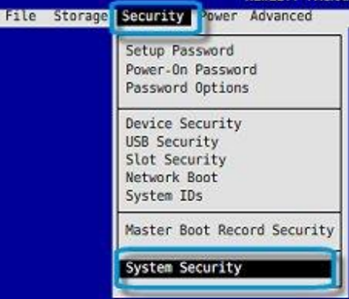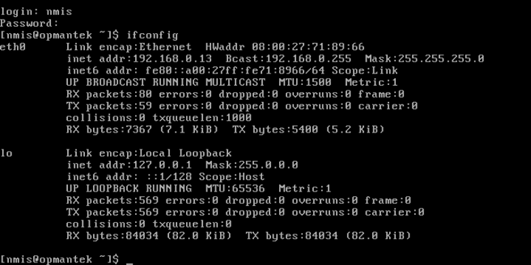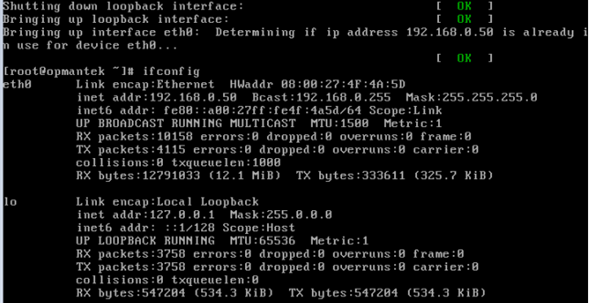1. Introducción
El siguiente manual tiene como propósito servir al usuario como una guía que garantice, de una manera óptima y detallada, acompañar durante el proceso de la instalación, configuración y, posteriormente, el manejo la herramienta y sus módulos. En él encontrará los requerimientos técnicos del sistema y la configuración de éste. Incluye la descripción y configuración de NMIS como el motor de la herramienta. NMIS, el producto insignia de Opmantek, y el sistema de administración de redes del cual dependen las operaciones de más de 20,000 organizaciones a nivel mundial siendo una de las herramientas más utilizadas para Administración de Redes. La herramienta cuenta con diferentes módulos que permiten utilizarla de acuerdo con las necesidades del usuario y que serán descritos detalladamente a lo largo del documento, así como el proceso de instalación y manejo. Cuenta con un apartado de manejo de errores con los posibles escenarios de incidencia, sus soluciones y el enlace a la comunidad de Opmantek.
2. Diagrama de explicación de la herramienta.
3. Requerimientos técnicos del sistema.
3.1 Configuración del BIOS para activar la virtualización
Antes de iniciar el proceso para crear una máquina virtual, se tiene que activar la virtualización de nuestro equipo entrando al BIOS (usando F1, F2, F10 o supr regularmente), ahí se selecciona System Security, después Virtualization Technology y se elige la opción Enabled. Se guardan los cambios y se inicia el sistema.
3.2 Configuración de valores predeterminados
- Dimensionamiento de servidores
- Tamaño de la base de datos:
https://community.opmantek.com/display/NMIS/Amount+of+Performance+Data+Storage+NMIS8+Stores
- Reasignar tamaño de discos en NMIS:
https://community.opmantek.com/display/NMIS/Resizing+NMIS+VMs
...
Usuario | # Puerto | Protocolo | Servicio | Dirección |
Cus amer | 80/443 | TCP | HTTP/HTTPS | Cliente a NMIS Server |
NOC Usuario | 80/443 | TCP | HTTP/HTTPS | NOC a NMIS Server |
NOC Admin | 22 | TCP | SSH | NOC a Server |
Email Notifications | 25 o 465 o 587 | TCP | SMTP or SMTP/SSL | NMIS Servidor a Mail Server |
3.3 Instalación de VirtualBox
- Descargar VirtualBox
Para iniciar la descarga de VirtualBox primero se ingresa a la página oficial https://www.virtualbox.org/wiki/Downloads y se elige el paquete más conveniente, de acuerdo con las características de la PC donde se va a instalar.
...
Al reiniciarse el equipo, ahora si se puede ejecutar el VirtualBox y aparecerá la pantalla de inicio.
3.4 Instalación de la Virtual Appliance
- Descargar Virtual Appliance
...
Con el comando "ifconfig", se puede ver qué dirección IP se asignó en eth0 con la máquina virtual.
3.5 Asignación de una IP estática
Para asignar una IP estática, se copia el archivo ifcfgeth0.static a la carpeta network-scripts y se remplaza el archivo ifcfg-eth0. Se usa el editor nano o vi para ajustar el archivo.
...
Se puede comprobar con ifconfig, que la dirección que se colocó manualmente es la asignada al servidor de NMIS.
3.6 Acceso a NMIS
Abrimos nuestro navegador e ingresamos la dirección IP del servidor para acceder a la página de inicio de NMIS. Nos aparecerá la ventana de login, accedemos con alguna de las credenciales por default que podemos encontrar en
...